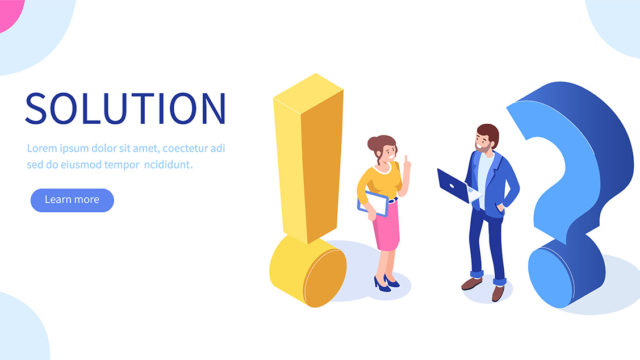検索順位チェックツール GRCの導入を考えているけれど、自分に合った料金プランについて迷っているということはないでしょうか。
複数の料金プランがあり、適切な選択には自社WEBサイトやブログの状況を踏まえる必要があります。
SEO対策を行うには検索順位チェックツール活用による日々のWEBサイト管理は必須となり、自社に合ったGRC料金プランの選択をはじめGRCの活用方法、検索順位の上げ方のヒントについてWEB業界での経験を踏まえ解説します。
検索順位チェックツールGRCとは
GRCで何ができるのか
検索順位チェックツールGRC活用をするとWEBサイトのSEO戦略を改善し競合他社との競争力を高めることに役立ちます。
特定のキーワードで自社サイト・競合サイトがGoogle・Yahoo!・Bingの検索で何位に順位付けされているかを定期的に確認することができ、WEB業界でも多くの企業が導入しています。
Googleは常に検索アルゴリズムを更新しており(Googleの検索エンジンをYahoo!検索も採用)、その変更の影響によって検索順位が日々変化するため定期的な順位変動の確認は重要です。
GRCを使用して、日々自社WEBサイトが検索アルゴリズムの変更によってどのように検索順位が変動しているのかについてモニタリングすることが可能。
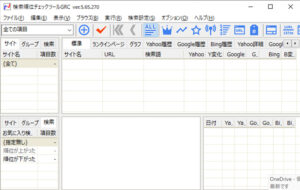
グループ分けやグラフ表示による利便性
検索順位が上がった検索語(キーワード)グループと下がった検索語(キーワード)グループに分けての表示もできる便利なツールです。
順位変動の推移をグラフで確認することができるため検索表示順位の大枠の状況を視覚的に把握することもできます。
GRCの使い方は簡単
使い方は簡単で、検索順位を調べたいWEBサイトのURLと検索語(キーワード)を登録し検索順位チェックを実行するだけです。
狙っているキーワードで自社・競合が何位に表示されているのかを確認することができます。
GRC料金プランの内容
無料版と有料版がある
GRCには無料版もあります。
有料版と比較し登録できるURL・検索語(キーワード)数の制約はあるもののお試しで使用するには十分な内容です。
確認するサイト数(URL数)・検索語数が増えた段階で有料プランを検討することをおすすめします。
<無料版の制限内容>
・登録可能URL数
・登録可能検索語(キーワード)数
利用できる期間の制限はなく今すぐ利用可能なため、GRCにまず登録してみてはいかがでしょうか。
GRC料金プラン一覧
有料GRCの料金プランには5つのコースがあり、登録可能URL数と検査語数や機能により料金設定が異なります。
廉価版のベーシックプランから、大型サイトや機能を求める場合のアルティメットプランまであり、現状を踏まえ適切にコース選択してください。
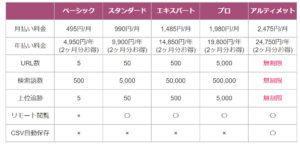
支払い方法によるGRC料金の違い
GRC料金各プラン共に支払い方法は月払いと年払いがあり、年払いは2か月分割引と料金がお得になるためおすすめです。
上位プランで月払い契約をし、使いきれない場合は下位プランへ変更するなども考えられます。
<支払い方法>
・月払い
・年払い(2か月分割引料金)
初心者へのおすすめはベーシックプランからスタート
自分でブログを始めたばかりだ、自社サイトがまだ小規模だが使用したいという場合はベーシックプランをおすすめします。
URLのカウントですが、例えばブログを1つ運営の場合はURLの数は1つ(複数の検索語の確認可)、ブログを2つ運営の場合はURLは2つというカウントとなります(ページごとのURL数ではありません)。
検索語数も500キーワードまで対応しており、1つのブログで毎週記事をアップしたとしても52キーワード(年52週間)対応するため十分対応可能。
記事数が500を超える段階で上位プランの検討をおすすめします。
<ベーシックプラン対応>
・URL数 :5
・検索語数:500
3種類あるGRCソフトの選び方
パソコン版・スマホ版検索順位などにGRCは分かれている
GRCソフトは通常のGRC・GRCモバイル・GRC-Wの3種類あり、パソコンにソフトをダウンロードしてPC上でデータの確認を行います。
通常のGRCとGRCモバイルの契約ができれば理想ですが、どちらかしか予算が取れない場合は自社サイトやブログがPC・スマホどちらで閲覧されているかをGoogleアナリティクスなどで確認し多いほうを選択するなどがおすすめ。
注意点として通常のGRC対応の検索エンジン順位はGoogle・Yahoo!・Bingですが、GRCモバイルとGRC-WはGoogleのみとなります。
<GRCソフト>
・GRC パソコンのGoogle・Yahoo!・Bingの検索順位
・GRCモバイル スマホのGoogle検索順位
・GRC-W 海外のGoogle検索順位
コンテンツとユーザーを念頭に選択
スマホの普及と共に現在スマホでのサイト閲覧が一般的となっておりGRCモバイルの契約がまず優先されるかもしれませんが、BtoBコンテンツの場合はPCからの閲覧が多いケースもあり、コンテンツを踏まえたユーザー層の利用デバイスを念頭にGRCを選択がおすすめです。
macOSの場合は注意も必要
macOSでもGRCは利用できますが、対策を施す必要があります。
いくつかmacOSでの利用方法があり、一つ目が外部のWindowsサーバーサービスの利用。
MacからWindowsサーバーにリモートデスクトップ接続しGRCの利用をする方法で、複数のアカウントでグローバルIPアドレスが共有されるタイプのWindowsリモートデスクトップサービスでは、GRCの動作が不安定になることもあります。
二つ目の方法として、Macで利用できる無料のアプリ「Wine」をダウンロードし利用する方法がありますが、Catalina以降のmacOSではWineが動作しないためこの方法では利用ができません。
三つ目の方法はParallels Desktop、VMware Fusion、VirtualBoxなどの仮想化ソフトを活用しMac上にWindows環境を作ることでGRCを利用することができます。
四つ目は、Appleが提供している「Boot Camp」で、 MacにWindowsをインストールしてGRCを使用します。
WindowsをインストールするためにWindowsのライセンス(プロダクトキー)が別途必要となり、MacとWindowsを同時に使用することができないため、利便性が低くなる点にも注意が必要です。
PCは MacだけれどOSはWindowsの環境となった場合に、業務に支障はないか事前に確認しておく必要があります。
GRCライセンス契約と登録方法
①GRC公式サイトからライセンス購入をクリック
GRC公式サイトサイドバーから、「ライセンス購入」をクリック
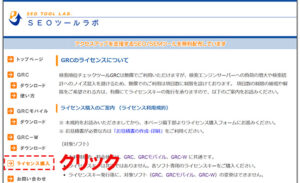
利用規約を確認後、下段の「ライセンス購入申し込みフォームに進みます」バナーをクリック
②GRCのライセンスを申し込む
月払い、年払いを決めるために「月払い・PayPal」「年払い・銀行振込」どちらかを選択(月払いはPayPalが必要)。今回は年払いの銀行振込を選択しました。
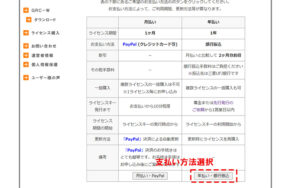
プランを選択しライセンス購入の申し込みへ進み契約するソフトを選択
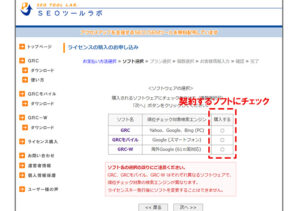
契約するプランを選択
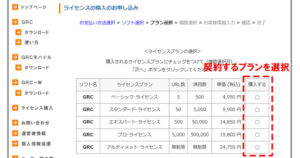
必要情報を入力する
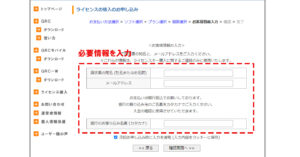
③ライセンス料金の支払いとライセンスの登録
申し込みが完了すると「振込先がメール」で届き入金が完了すると「ライセンスキー」が届きます。
GRCを起動させ「ヘルプ」→「ライセンス登録」→「ライセンスキーを入力する」クリック→ライセンスキーを入力するとGRCの利用ができるようになります。
GRCの活用方法
サイトURLとキーワードの登録
GRCに自社サイトやブログの登録を行います。
上段メニューバーの「編集」→「項目新規追加」から入り、登録画面を開きます。
「サイト名」「URL」を入力し確認したいキーワードである「検索語」を入力しOKボタンを押すと登録されます。
検索語の追加は、先に登録した行を選択し「編集」→「項目複製追加」、→「検索語」を入力してゆき、これを繰り返すことで同一サイト内の複数の検索語を登録できます。
検索順位のチェック方法
日々の検索順位チェック方法ですが、複数確認方法があります。
- シンプルな方法として、上段メニューバーの「実行」→「順位チェック実行」
- ②GRC起動時に順位チェック実行が可能で、「実行」→「起動時に順位チェック実行」をクリック→ 「GRC起動時に順位チェック実行」→「OK」
- パソコン起動時に自動で順位チェックさせるためには、②を設定の上「オプション」→「スタートアップに登録」→「OK」
- 指定した時刻に毎日起動させるためには、「実行」→「指定時刻に順位チェック実行」→「指定時刻に順位チェック実行」→「指定時刻に順位チェックを開始する」→時間を入力→「OK」※PCを立ち上げGRCを起動させておく必要あり
GRCを活用した検索順位上げ方のヒント
自社サイトやブログの集客を行うために検索上位表示は非常に重要です。
SEOを踏まえたキーワード選定やコンテンツ作成の意図に反し、異なるキーワードでヒットしたり対策を施したキーワードでは上位表示が実現できないこともあり得ます。
コンテンツ公開後順位チェックを行わないと公開当初のSEO対策が正しかったのかの把握ができず、間違った対策をしたままになる可能性もあります。
上位表示されているのか圏外となっているのかなど、GRCでコンテンツ公開後の検索語(キーワード)の日々の順位を追う上でサイトやブログ運営者には必須のツールです。
検索順位の変動推移をグラフで確認することで、どのキーワードに紐づいたページが最近順位が落ち始め、リライトなど手を加えるべきかが視覚的に確認することができます。
リライトを行う際にはキーワードを踏まえた共起語を調べ対策を行います。
Google検索のアルゴリズム変更の影響や他社サイトの上位表示など、狙ったキーワードで自社のページが落ち始めた段階での原因の確認、早急な対応などを行い易くなります。
検索語(キーワード)は複数登録する
作成したコンテンツのへ流入や表示されるキーワードは1つとは限らず、複数のキーワードになるケースは一般的です。
GRCへ登録した1つのURLに対し複数の検索語(キーワード)を登録することをおすすめします。
どのキーワードでの表示や流入があるのかを調べるにはGoogleSearchConsole を利用すると確認できます。
GoogleSearchConsoleで調べたキーワードをGRCに検索語登録をし活用してください。
競合サイトのURLも登録しチェックする
検索順位は他のWEBサイトとの相対評価で決まります。
GRCに競合サイトのURLと検索語を登録することで、競合の状況を知った上でSEO対策を行うことができます。
GRCのベーシックプランの場合登録できるURL数は5つ、検索語数は500まで、自社でURL登録1つ使用するとベンチマークできる競合サイトは4サイト(URL)となり、競合サイト5サイト以上チェックする場合はスタンダードプラン以上が必要になります。
スタンダードプランの場合、50URL・5000検索語まで登録が可能なためビジネスでWEBマーケティングに注力する場合にはスタンダードプラン以上の契約もひとつです。
記事のリライト後に活用したいGRCのメモ機能
GRCにはメモ機能があり、WEBサイトの修正内容の履歴の管理などがしやすくなります。
各修正内容を適時記録することで検索順位の変化と合わせた分析に役立ち、上位表示のノウハウを蓄積し次回以降の修正の成果につながる可能性があります。
メモには、「サイト名、URL、検索語」で区別される、GRCにおけるデータの最小構成単位の項目ごとに異なるメモ保存をできる「項目メモ」と、メモの内容を同じURLの項目が共有する「サイトメモ」、全ての項目で共有する「共通メモ」があります。
<入力方法>
・項目メモ
「編集したい項目を選択」→「編集」→「項目メモ閲覧/編集」→「メモ入力」→「OK」
・サイトメモ
「URLの項目を選択」→「編集」→「項目メモ閲覧/編集」→「サイトメモ・サイトメモ2・サイトメモ3」→ 「メモ入力」→「OK」
・共通メモ
「編集」→「共通メモ閲覧/編集」→「共有メモ・共通メモ2・共通メモ3」→「メモ入力」→「OK」
GRCのレビュー
GRCを使用した感想
自社サイトの検索語(キーワード)ごとの順位を日々確認するには十分な機能が揃っていて操作も簡単。
登録した検索語(キーワード)を短時間でチェックすることができ、作業時間が短縮され更に競合の順位も含め確認でき非常に確認作業効率が上がります。
GRCと他社の検索キーワードチェックツールの料金を比較しても登録できる検索語数が多く、コストパフォーマンスは非常にいいです。
WEB業界でクライアント各社サイトの日々の検索順位状況を確認しSEO対策を行う上でも必須のツールという感じです。
GRC評判
WEB上のGRCへの評判として書き込みの代表例を紹介。
- 価格が安く、使い方がシンプル、競合分析にも最適
- UI/UXがシンプルに整理され見やすい
- 折れ線グラフで表示されるのが良い
- 他社製品と比べても、GRCは使い勝手やデータ量で便利
- 安定性・信頼性は抜群
- コスパが非常にいい
- macの場合、仮想化ソフトやWineでの代用で使用できるがmac版の開発を希望
- 年間払いの場合銀行振り込みとなるが、クレジットカードの決済手段が欲しい
- データを取り終わるのに時間がかかる
- 平均順位が出せない
まとめ
SEOで検索上位表示させるためにはキーワードは重要で、検索順位をチェックしなければサイトやブログの状況把握はできません。
把握せずにいると間違ったSEO対策をしたまま運営している状況に陥ることが考えられ非常に危険です。
検索順位チェックツールGRCを活用することで、自社WEBサイトやブログの日々の状況が把握でき運営効率が非常にアップします。
GRCには無料版があり、まず使ってみることをおすすめします。■GRC公式サイト
その上でURL数や検索語数(キーワード)を踏まえ適切なGRC料金プランを選択し契約してみてはいかがでしょうか。
この記事が参考になれば幸いです。